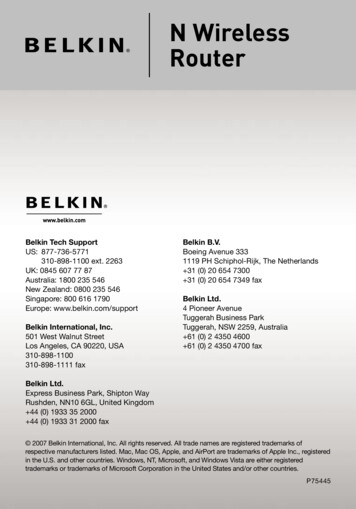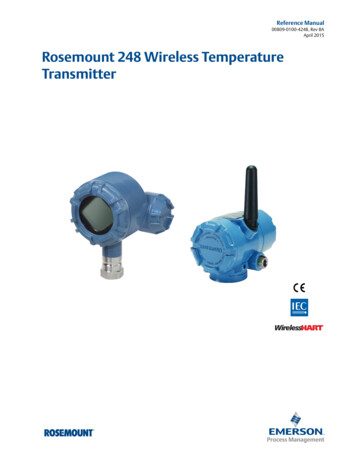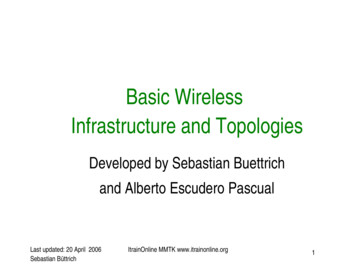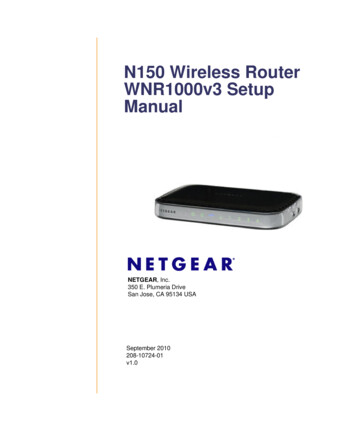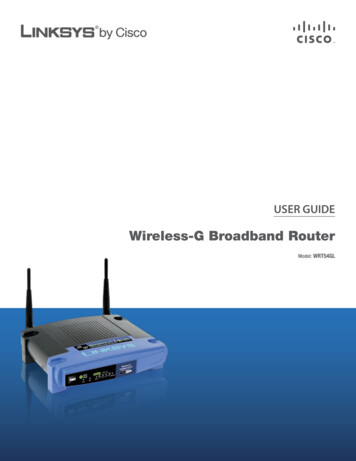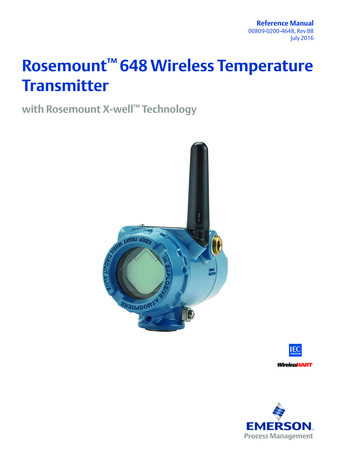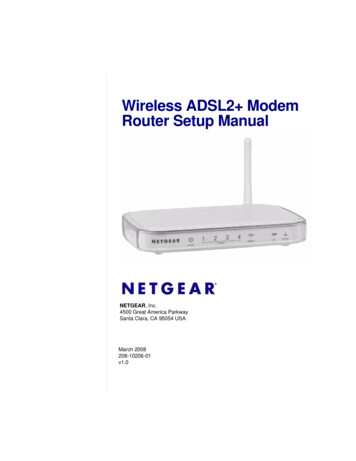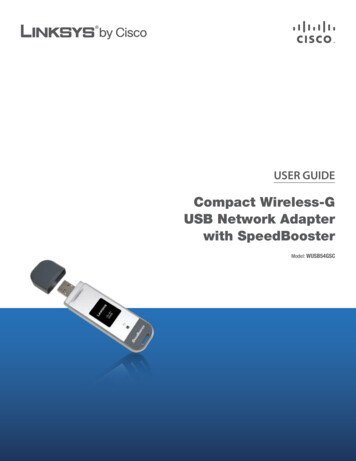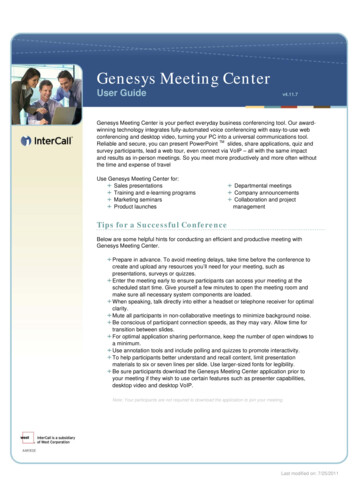Transcription
LabelWriter WirelessGebruikershandleiding
Copyright 2017 Sanford, L.P. Alle rechten voorbehouden. 8/17Niets in dit document of de software mag in enige vorm of op enigerlei wijze wordenverveelvoudigd of overgedragen noch worden vertaald in een andere taal zondervoorafgaande schriftelijke toestemming van Sanford, L.P.HandelsmerkenDYMO, DYMO Label en LabelWriter zijn gedeponeerde handelsmerken in de VS en anderelanden. Alle andere handelsmerken zijn het eigendom van hun respectievelijke eigenaren.Conformiteitsverklaring FCC en ICLet op: Wijzigingen of aanpassingen die niet uitdrukkelijk zijn goedgekeurd door de partijdie verantwoordelijk is voor naleving kunnen het recht van de gebruiker om deze apparatuurte bedienen ongeldig maken.Opmerking: Deze apparatuur is getest en in overeenstemming bevonden met de limietenvan een digitaal apparaat uit klasse A, conform deel 15 van de FCC-voorschriften. Dezelimieten zijn bedoeld om redelijke bescherming tegen schadelijke radiostoringen te geven bijinstallatie in een woning. Deze apparatuur genereert en maakt gebruik van radiofrequentestraling en kan deze afgeven. Indien deze apparatuur niet volgens de instructies wordtgeïnstalleerd en gebruikt, kan deze schadelijke storing van radiocommunicatie veroorzaken.Er is echter geen garantie dat er geen storingen zullen voorkomen bij een bepaaldeinstallatie. Als deze apparatuur schadelijke storing in radio- of televisieontvangstveroorzaakt, wat kan worden vastgesteld door de apparatuur in en uit te schakelen, kan degebruiker proberen deze storing op een of meer van de volgende manieren op te heffen: De ontvangstantenne verplaatsen of anders richten. De afstand tussen de apparatuur en de ontvanger vergroten. De apparatuur aansluiten op een ander stopcontact in een ander circuit dan datwaarop de ontvanger is aangesloten. De leverancier of een ervaren radio/tv-monteur raadplegen.Dit apparaat voldoet aan de RSS-norm(en) waarvoor volgens Industry Canada geen licentienodig is. Op het gebruik zijn de volgende twee voorwaarden van toepassing:1 dit apparaat mag geen schadelijke interferentie veroorzaken; en2 dit apparaat moet alle ontvangen interferentie accepteren, inclusief interferentie die eenongewenste werking ten gevolge kan hebben.Deze apparatuur voldoet aan de limieten voor RF-stralingsblootstelling die door IC voor eenongecontroleerde omgeving zijn vastgesteld.Beperkingen: Het apparaat werkt in de 5150-5350 MHz-band en is uitsluitend bestemdvoor gebruik binnenshuis, om mogelijke schadelijke interferentie te verminderen voorsatellietsystemen voor mobiele apparaten die van hetzelfde kanaal gebruikmaken.De antenne(s) die voor deze zender worden gebruikt, moeten op een afstand van tenminste 20 cm van alle personen worden geïnstalleerd en bediend en mogen niet aan eenandere antenne of zender worden geschakeld of samen met een andere antenne of zenderworden gebruikt. Monteurs moeten ervoor zorgen dat de afstand van 20 cm tussen hetapparaat (met uitzondering van de handset) en de gebruikers behouden blijft.CE-verklaringBeperkingen in de 5 GHz-band:Conform artikel 10 (10) van richtlijn 2014/53/EU is op de verpakking vermeld dat op dezeradioapparatuur beperkingen van toepassing zijn wanneer deze op de volgende marktenwordt geplaatst: België (BE), de Tsjechische Republiek (CZ), Denemarken (DK), Duitsland(DE), Estland (EE), Ierland (IE), Spanje (ES), Frankrijk (FR), Kroatië (HR), Italië (IT), Letland (LV),Litouwen (LT), Luxemburg (LU), Hongarije (HU), Nederland (NL), Oostenrijk (AT), Polen (PL),Portugal (PT), Slovenië (SI), Slowakije (SK), Finland (FI), Zweden (SE), het VerenigdKoninkrijk (VK), Turkije (TR), Noorwegen (NO) en Zwitserland (CH). De WLAN-functie voordit apparaat is beperkt tot gebruik binnenshuis bij gebruik in het frequentiebereik 5150 tot5350 MHz.
Inhoudiii12VeiligheidsmaatregelenMilieutechnische informatie33Over uw nieuwe labelprinterHet product registreren3556666667Vertrouwd raken met de labelprinterAAN/UITKnop voor het doorvoeren van labelsStatuslampje Draadloze verbindingenWPS-knopRESETHendel voor labelvrijgaveLabelgeleiderInfo over labelsSysteemvereisten88889Labels ontwerpen en afdrukkenDYMO Label-softwareDe mobiele app DYMO ConnectDYMO Stamps (Uitsluitend in de VS)Ontwikkelaar- en SDK-informatie10101012121213131414Aan de slagDe voeding aansluitenLabels ladenDe printer verbinden met een draadloos netwerkDe printer verbinden via WPSDe printer verbinden via de wizard Snelle setupLabels printenLabels afdrukken vanaf een computerLabels afdrukken vanaf een mobiel apparaatDe printer verbinden met behulp van een USB-kabel15151616161717191920202020Configuratie LabelWriter Wireless-printerHet hulpprogramma Web Configuration openenWeb Configuration-menuDe wizard Snelle setup uitvoerenVerbinding maken met een draadloos netwerkEen WPS-pincode ophalenHet toegangspunt van de printer beherenDe printer verbinden met een ander netwerkDe instellingen wijzigenHet wachtwoord wijzigenDe printer een andere naam gevenEen andere taal kiezenDe sessietime-out wijzigen21Zorgen voor uw printer222223Hulp vragenStatuslampje Draadloze verbindingenStatuslampje voedingDYMO LabelWriter WirelessGebruikershandleiding
iv23252828Problemen met de draadloze verbindingProblemen met de printerDe standaardinstellingen voor de printer herstellenContact opnemen met klantenondersteuning28Feedback over de documentatie292930Technische informatie en informatie over het milieuTechnische gegevensSpecificaties draadloze verbinding30ApparaatcertificeringDYMO LabelWriter WirelessGebruikershandleiding
VeiligheidsmaatregelenZorg dat u alle onderstaande veiligheidsmaatregelen leest en begepen hebt.Volg alle waarschuwingen en instructies die op het product zijn aangegeven.Algemeen Gooi plastic zakken op de juiste wijze weg en houd ze uit de buurt van baby'sen kinderen. Plaats het product op een vlak, stabiel oppervlak. Gebruik het product altijd volgens de instructies in dezegebruikershandleiding. Trek onmiddellijk de stekker uit het stopcontact als u een abnormale geur,hitte, rook, verkleuring, vervorming of andere ongebruikelijke zaken opmerktterwijl u het product gebruikt. Demonteer het product niet. Neem contact op met DYMO Customer Supportvoor inspectie, bijstelling en reparatie van het product. Laat het product niet vallen, sla er niet op en ga er op geen enkele anderemanier ruw mee om. Zorg dat de labelprinter niet in aanraking komt met vloeistoffen. Controleer of de voeding is uitgeschakeld, en trek de stekker van het netsnoeruit het stopcontact voordat u het product reinigt. Dit nalaten kan elektrischeschokken of brand ten gevolge hebben. Steek geen vreemde voorwerpen in het product. Gebruik geen verfverdunner, benzeen, alcohol of andere organischeoplosmiddelen om het product te reinigen. De afwerking van het oppervlakkan beschadigen als u dit toch doet. Gebruik een zachte, droge doek om hetproduct te reinigen.AAN/UIT Gebruik uitsluitend het netsnoer en de adapter die met het product zijnmeegeleverd. Raak het netsnoer en de voedingsadapter niet met natte handen aan. U mag niet in het netsnoer snijden of dit beschadigen, wijzigen en er geenzware voorwerpen op plaatsen. Gebruik geen beschadigde netsnoeren en voedingsadapters. Trek de stekker van het netsnoer niet aan het snoer uit het stopcontact.Dat kan elektrische schokken of brand ten gevolge hebben. Gebruik de voedingsadapter niet in een afgesloten ruimte en bedek hem nietmet een doek. Zorg dat er voldoende ventilatie is, om te voorkomen dat devoedingsadapter oververhit raakt. Verwijder het netsnoer uit het stopcontact als het product langere tijd nietwordt gebruikt.1DYMO LabelWriter WirelessGebruikershandleiding
Printer Steek uw vingers niet in bewegende delen of openingen in het product. Blokkeer de labeluitvoer niet en steek er geen voorwerpen in. Raak de scheurrand niet aan. Dit kan verwonding veroorzaken. Zet het product niet op een plaats in direct zonlicht, in de buurt van kachels ofandere verwarmingsapparatuur, of in een ruimte die is blootgesteld aanextreem hoge of lage temperaturen, een hoge vochtigheidsgraad of veel stof. Houd het product niet vast aan het deksel en til het niet aan het deksel op.Labels Gebruik uitsluitend labels van het merk DYMO. Defecten of schade tengevolge van het gebruik van een ander merk labels vallen niet onder degarantie van dit product. Breng labels uitsluitend aan op een schoon, droog oppervlak opkamertemperatuur. Stel de labelrollen niet bloot aan direct zonlicht, hoge temperaturen, een hogevochtigheidsgraad of stof. Opbergen op een koele, droge plaats.Milieutechnische informatieVoor de productie van de door u gekochte apparatuur zijn grondstoffen gewonnenen gebruikt. De apparatuur bevat stoffen die gevaarlijk zijn voor de gezondheid enhet milieu.Omdat we willen vermijden dat deze stoffen in het milieu belanden en wegrondstofgebruik willen beperken, moedigen we u aan de apparatuur aan heteinde van de levensduur bij het juiste terugnamesysteem in te leveren. Bijdergelijke systemen worden de meeste materialen op de juiste manier opnieuwgebruikt of gerecycled.Het symbool van een vuilnisbak met een kruis erdoor (dat in het apparaat isaangebracht) geeft te kennen dat u van deze systemen gebruik behoort te maken.Neem voor meer informatie over inzameling, hergebruik en recycling van ditproduct contact op met de plaatselijke of regionale autoriteiten op dit gebied.U kunt voor meer informatie over de milieukenmerken van onze producten contactopnemen met DYMO.2DYMO LabelWriter WirelessGebruikershandleiding
Over uw nieuwe labelprinterGefeliciteerd met de aanschaf van een DYMO LabelWriter Wireless-labelprinter.De LabelWriter-printer staat voor duurzaamheid en betrouwbaarheid. Neem eenogenblik de tijd om te leren hoe u de printer gebruikt en onderhoudt.Ga naar www.dymo.com voor informatie over labels en accessoires voor uwlabelprinter.Het product registrerenGa naar www.dymo.com/register om uwlabelprinter online te registreren. Tijdens hetregistratieproces hebt u het serienummer nodig.U kunt dit nummer onder op de labelprintervinden.Het registreren van uw labelmaker levert u devolgende voordelen op:Het serienummer op deonderkant van de printer E-mailberichten over gratis softwareupgrades Speciale aanbiedingen en aankondigingen van nieuwe productenVertrouwd raken met de labelprinterUw LabelWriter-printer is een directe thermische printer en gebruikt geen inkt oftoner. In plaats daarvan gebruikt de printer warmte van een thermische printkopom speciaal behandelde, warmtegevoelige labels te bedrukken. Labels zijn deenige verbruiksartikelen die u ooit hoeft aan te schaffen.3DYMO LabelWriter WirelessGebruikershandleiding
Maak u vertrouwd met de hieronder afgebeelde functies.123410958761 Dekselgreep5 Labelgeleider2 Labelrol6 labeluitvoer en9 TerugvoerknopSleuf voorscheurrand3 Labelspoel44Hendel voorlabelvrijgaveDYMO LabelWriter WirelessGebruikershandleiding7 Labeldoorvoer8Voeding (Aan/Uit)Statuslampje printer10Statuslampje Draadlozeverbindingen
r5 Voedingsaansluiting2Voeding (Aan/Uit) en statuslampjeprinter6 USB-aansluiting3 Terugvoerknop7 RESET48 Wi-Fi Protected Setup (WPS)Statuslampje Draadloze verbindingenAAN/UITMet de knopschakelt u de labelprinter in of uit. Na vijf minuten zonder activiteitwordt de energiebesparingsmodus voor de printer ingeschakeld. Het statuslampjevoor de voeding gloeit op.Zie Statuslampje voeding op pagina 23 voor meer informatie.Knop voor het doorvoeren van labelsMet de labeldoorvoerknopaan de voorkant van de printer voert u één label in.Met de labelterugvoerknopkomen labels door de labeluitvoer naar buiten.Deze functie wordt gebruikt om labels uit de printer te verwijderen bij hetvervangen van rollen.5DYMO LabelWriter WirelessGebruikershandleiding
Statuslampje Draadloze verbindingenMet het statuslampje wordt de huidige verbindingsstatus van de printeraangegeven.Zie Statuslampje Draadloze verbindingen op pagina 22 voor meer informatie.WPS-knopMet de WPS-knop (WPS Wi-Fi Protected Setup) kunt u de printer verbinden meteen router met ondersteuning voor WPS. U hebt twee minuten de tijd om zowelop de WPS-knop op de router als die op de printer te drukken. Zie De printerverbinden via WPS op pagina 12.Om te zien of de router WPS ondersteunt, raadpleegt u de documentatie die metde router werd meegeleverd.RESETAls u langer dan vijf seconden op de RESET-knop drukt, worden destandaardinstellingen van de printer hersteld. Daardoor worden alle netwerk- ofandere instellingen verwijderd die u opgeslagen hebt.Kort ingedrukt houden(1-5 seconden)Dit herstart de printer zonder uw instellingen teverwijderen.Lang ingedrukt houden(langer dan 5 seconden)Verwijdert alle printerinstellingen; de standaardinstellingenvan de printer worden hersteld. De printer start op in detoegangspuntmodus en de wizard Snelle setup wordtautomatisch gestart als u vanaf een computer verbindingmaakt met de printer.Hendel voor labelvrijgaveDe hendel voor labelvrijgave heft de druk op die de printkop op de labels uitoefent,zodat de labels met gemak uit de labeluitvoer verwijderd kunnen worden.LabelgeleiderDe labelgeleider is belangrijk voor smallere labels zoals een adreslabel en anderespeciale labels. De labelgeleider houdt de labels goed uitgelijnd tegen delinkerrand van de labelsleuf om te zorgen dat de labels goed doorgevoerd worden.Info over labelsDYMO LabelWriter-printers maken gebruik van een geavanceerde thermischeafdruktechnologie voor het bedrukken van speciaal behandelde, warmtegevoeligelabels. Dit betekent dat u nooit toner, inktcassettes of linten hoeft te vervangen omlabels te bedrukken.De garantie van DYMO geldt niet voor defecten of schade veroorzaakt doorhet gebruik van andere dan DYMO-labels. Omdat DYMO LabelWriter-printersgebruikmaken van thermische afdruktechnologie, dient u speciaal ontworpen engefabriceerde labels te gebruiken. De thermische toplagen van niet-DYMO-labelszijn mogelijk niet compatibel waardoor de afdrukkwaliteit onbevredigend kan zijnen de printer beschadigd kan raken.6DYMO LabelWriter WirelessGebruikershandleiding
De levensduur van uw labels hangt af van de manier waarop u de labels gebruikt.Thermische papieren labels, zoals bedrukt door de LabelWriter-printer, kunnen optwee manieren vervagen: De labels zullen vervagen bij langdurige blootstelling aan direct zonlicht, tl-lichtof extreme hitte. De labels zullen vervagen bij contact met plastificeermiddelen, bijvoorbeeld inhet geval van labels op plastic ringmappen.LabelWriter-labels kunnen in de originele verpakking 18 maanden wordenbewaard. Bij gebruik voor kortstondige toepassingen (enveloppen, pakketten endergelijke) vormt vervaging geen probleem. Als de labels worden gebruikt vooropbergmappen in een archiefkast, treedt na vele jaren geleidelijk vervaging op.Als de labels worden aangebracht op de rug van een boek dat op een plank inde zon wordt geplaatst, begint het label na enkele maanden te vervagen.Als u de labels niet gebruikt, dient u ze te bewaren op een koele en droge plaatsen in de zwarte zak waarin ze oorspronkelijk zijn verpakt om zo de levensduur vande labels te verlengen.Labels bestellenDYMO biedt een uitgebreid assortiment aan labels voor de LabelWriter-printer,inclusief labels voor het adresseren van enveloppen, het verzenden van pakketten,het benoemen van archiefmappen, het labelen van allerlei soorten media, hetafdrukken van naambadges, en nog veel meer. Een volledige lijst kunt u vindenop de website van DYMO: www.dymo.com.De garantie van DYMO geldt niet voor defecten of schade veroorzaakt doorhet gebruik van andere dan DYMO-labels. Omdat DYMO LabelWriter-printersgebruikmaken van thermische afdruktechnologie, dient u speciaal ontworpen engefabriceerde labels te gebruiken. De thermische toplagen die op andere danDYMO-labels worden gebruikt, zijn mogelijk niet compatibel waardoor deafdrukkwaliteit onbevredigend kan zijn en de printer kan worden beschadigd.Info over maatlabels (uitsluitend in de VS)DYMO biedt ook verschillende manieren om uw LabelWriter-labels aan te passen.U kunt labels bestellen met reeds afgedrukte tekst of afbeeldingen, in elke kleur.Een voorbeeld hiervan is een verzendlabel met uw retouradres en bedrijfslogo,overeenkomend met uw zakelijke briefpapier. Daarnaast zijn labels in aangepasteformaten en met verschillende hechtmiddelen verkrijgbaar.Voor informatie over ons assortiment aangepaste labels kunt u telefonisch contactopnemen met de afdeling Custom Label Sales op nummer 1-800-426-7827, of ukunt http://customlabels.dymo.com bezoeken.SysteemvereistenVoor de LabelWriter Wireless-labelprinter is een van het volgende vereist: Windows 7 of later OS X 10.11 of later iOS 9 of later Android 5 of later7DYMO LabelWriter WirelessGebruikershandleiding
Labels ontwerpen en afdrukkenEr zijn verscheidene manieren waarop u labels kunt ontwerpen en afdrukken: DYMO Label-software DYMO Stamps (Uitsluitend in de VS) DYMO ConnectDYMO Label-softwareUw labelprinter werkt samen met DYMO Label v.8-software om het maken enontwerpen van labels gemakkelijk te maken. U kunt met behulp van QuickPrintlabels ook rechtstreeks van een pc afdrukken, en vanaf Microsoft Word, Excel,Outlook, ACT! (uitsluitend in de VS) en QuickBooks (uitsluitend in de VS) metDYMO Label-add-ins. De add-ins worden automatisch geïnstalleerd bij hetinstalleren van DYMO Label v.8-software als de eerder vermelde toepassingenop uw computer zijn geïnstalleerd. Raadpleeg de Help of desoftwaregebruikershandleiding voor DYMO Label v.8 voor meer informatieover het gebruik van deze functies.Zie Labels afdrukken vanaf een computer op pagina 13.De mobiele app DYMO ConnectU kunt met de LabelWriter Wireless-labelprinter ook labels ontwerpen enafdrukken met behulp van de mobiele app DYMO Connect. Deze app isverkrijgbaar in de App Store voor Apple of op Google Play .Zie Labels afdrukken vanaf een mobiel apparaat op pagina 14.DYMO Stamps (Uitsluitend in de VS)U kunt DYMO Stamps installeren en postzegels afdrukken door een DYMOStamps-account te maken bij Endicia.Ga naar: http://www.endicia.com/dymostampsAan het einde van het inschrijvingsproces kunt u de DYMO Stamps-softwaredownloaden en installeren. Zie de online Help voor DYMO Stamps voor meerinformatie over het gebruik van de software.De DYMO Label-software en de LabelWriter-printer moeten zijn geïnstalleerdvoordat u DYMO Stamps-software downloadt.8DYMO LabelWriter WirelessGebruikershandleiding
Ontwikkelaar- en SDK-informatieDYMO verstrekt verschillende soorten informatie die als hulp voor ontwikkelaars issamengesteld bij het maken van producten die met LabelWriter-printers en DYMOLabel-software samenwerken. Hieronder vindt u wat notities voor mensen diegeïnteresseerd zijn in het ontwikkelen van producten die samenwerken metLabelWriter-printers. Houd in gedachten dat LabelWriter-printers standaardprinterstuurprogramma's gebruiken. Daarom is afdrukken naar eenLabelWriter niet anders dan afdrukken op een laser- of inkjetprinter, met ditverschil dat de pagina's kleiner zijn. Er staat een SDK (Software Developer's Kit) op de LabelWriter-cd in het gevalu afdrukken wilt automatiseren en uw voordeel wilt doen met het ingebouwdevermogen van DYMO Label-software om labels te bedrukken. U kunt meerinformatie, voorbeelden en documentatie krijgen door onze SDKvoorbeeldinstallatie te downloaden van de SDK-pagina in het onderdeelSupport op de DYMO-website. support.dymo.com.Abonneer u op de ontwikkelaarsblog op developers.dymo.com voor het laatstenieuws.9DYMO LabelWriter WirelessGebruikershandleiding
Aan de slagVolg de instructies in deze paragraaf om de labelmaker erop in te stellen vanaf eencomputer af te drukken. U doorloopt de volgende stappen om aan de slag tegaan:1 De voeding aansluiten.2 Een labelrol plaatsen.3 De printer met een draadloos netwerk verbinden.4 De software voor het afdrukken van labels installeren.5 De printer toevoegen aan de software op een computer of mobiel apparaat.Zie Configuratie LabelWriter Wireless-printer op pagina 15 voor meergeavanceerde informatie over de printerconfiguratie.De voeding aansluitenDe vermogensvereisten kunnen perLabelWriter-printermodel verschillen.Gebruik alleen de voedingsadapter die met delabelprinter is meegeleverd. Zie Technischegegevens op pagina 29 voor meer informatie.NetsnoerVoedingsadapterDe voeding aansluiten1 Sluit het netsnoer aan op denetspanningsadapter en sluit de adapteraan op de voedingsconnector aan deachterzijde van de printer.AAN/UITWPS2 Steek de andere stekker van denetspanningsadapter in een stopcontact.3 Druk opaan de zijkant van de printerom de stroom in te schakelen.Het statuslampje voor de voeding knippert een paar seconden en hetstatuslampje voor draadloze verbindingen knippert.Labels ladenElke labelrol wordt geleverd in een zwarte plastic zak. Bewaar de labelrol in dezezak wanneer de labels niet worden gebruikt.Belangrijk!Houd bij het laden van labels op de spoel en in de printer rekening met hetvolgende om ervoor te zorgen dat de labels goed worden doorgevoerd tijdens hetafdrukken: Controleer of de stroom ingeschakeld is. De geleider van de labelspoel moet tegen de labelrol duwen, zondertussenruimte. De labels moeten met de linkerrand van het label tegen de linkerrand van deuitvoersleuf worden geladen.10DYMO LabelWriter WirelessGebruikershandleiding
Een labelrol laden1 Druk terwijl de printer is ingeschakeld op de terugvoerknop om de labels uit tewerpen die de printer tijdens verzending hebben beschermd.2 Open de bovenklep en verwijder het verpakkingsmateriaal uit hetlabelcompartiment.3 Verwijder de labelspoel en haal de spoelgeleider uit de klos.4 Houd de spoelklos in uw linkerhanden plaats de labelrol op de klos zodatde labels onderlangs wordendoorgevoerd en de linkerrand van delabelrol tegen de zijde van de klosdrukt.45 Schuif de spoelgeleider rechts op despoel en druk de geleider stevig tegende zijde van de labelrol aan, zodatzich tussen de rol en de spoel geenruimte bevindt.De labelrol moet zondertussenruimten tegen beide zijden vande labelspoel zijn geplaatst om tezorgen dat de labels goed wordendoorgevoerd tijdens het afdrukken.6 Plaats de labelspoel zo in de sleuf in56de printerklep dat de labels aan deonderzijde van de rol uitsteken.7 Lijn de linkerrand van het label uit met7de linkerrand van de uitvoersleuf ensteek het label in de sleuf.De printer voert de labels automatischdoor en stopt bij het begin van heteerste label.8Als de printer de labels niet doorvoert,controleert u de positie van het eerstelabel en drukt u op de knopvoorlabeldoorvoer aan de zijkant van deprinter.Als het eerste label op de rol geenvolledig label is, drukt u op de knopgedeeltelijke label uit te werpen.voor labeldoorvoer om hetOngeacht de breedte van het label moet de linkerrand van het label voor eengoede labeldoorvoer zijn uitgelijnd met de linkerrand van de uitvoersleuf.8 Schuif de labelgeleider naar links totdat deze is uitgelijnd met de rechterrandvan het label.Zorg dat de labelgeleider de labels niet blokkeert of beschadigt.9 Sluit de bovenklep voorzichtig.11DYMO LabelWriter WirelessGebruikershandleiding
De printer verbinden met een draadloos netwerkBepaal de verbindingsmethode die u wilt gebruiken voor de verbinding met hetdraadloze netwerk. Zie de documentatie van de router of het toegangspunt omte zien welke verbindingsmethoden worden ondersteund.U kunt de printer op verschillende manieren snel verbinden met een draadloosnetwerk: met de Wireless Protected Setup (WPS) knop met de wizard Snelle setup in het hulpprogramma LabelWriter WebConfiguration dat op de printer is geïnstalleerd.Zie Configuratie LabelWriter Wireless-printer op pagina 15 voor informatieover meer geavanceerde configuratie.De printer verbinden via WPSAls uw router WPS ondersteunt, kunt u de printer snel verbinden met hetbeveiligde netwerk zonder de naam en het wachtwoord voor het netwerk tehoeven opgeven. Zie de documentatie van de router of het toegangspunt omte zien of WPS wordt ondersteund.De WPS-knop gebruiken1 Druk op de WPS-knop op de achterkant vande printer.Het statuslampje voor draadloze verbindingenaan de zijkant van de printer brandt.WPS2 Druk binnen twee minuten op de WPS-knopop de router.Nadat de printer met het draadloze netwerk isverbonden, is het statuslampje voor draadlozeverbindingen aan en gloeit niet meer op.Zie Een WPS-pincode ophalen op pagina 17 als u de verbinding tot stand wiltbrengen met een WPS-pincode.De printer verbinden via de wizard Snelle setupControleer of u het wachtwoord en de aanmeldingsgegevens hebt die nodig zijnom de printer te verbinden met het draadloze netwerk. Neem bij twijfel contact opmet de beheerder van het draadloze netwerk.Als u de printer met een bedrijfs- of enterprisenetwerk wilt verbinden, vraagt u debeheerder van het draadloze netwerk om hulp.De wizard Snelle setup gebruiken1 Nadat de printer een paar seconden ingeschakeld is, maakt u opeen computer verbinding met het draadloze netwerk met de naamDYMOLWWxxxxxx. U vindt deze unieke printernaam op de bodemvan de printer.De computer heeft nu de verbinding met het draadloze netwerk verbroken enbrengt een draadloze verbinding met de printer tot stand.2 Typ de volgende URL in een internetbrowser: http://192.168.58.1Het hulpprogramma Web Configuration wordt in de browser geopend entoont de aanmeldingspagina.12DYMO LabelWriter WirelessGebruikershandleiding
3 Meld u aan bij het hulpprogramma LabelWriter Web Configuration met devolgende gegevens: Gebruikersnaam: admin Wachtwoord: admin4 Doorloop de configuratiewizard om de printer met het draadloze netwerk teverbinden. Printernaam - Het is mogelijk om de standaardnaam van de printer tewijzigen in iets dat betekenisvoller is op het netwerk. Verbindingsmethode - DHCP wordt aanbevolen. Als u Statisch kiest,moet u alle netwerkgegevens hebben om de printer te configureren ophet netwerk. Draadloos netwerk - Klik op de bijbehorende knop Verbinden van hetdraadloze netwerk waarmee u de printer wilt verbinden. Zie Verbindingmaken met een draadloos netwerk op pagina 16 voor meer informatie.Nadat de printer met het draadloze netwerk is verbonden, brandt hetstatuslampje voor draadloze verbindingenaan de zijkant van de printer.ononderbroken.5 Noteer het IP-adres dat aan de printer is toegewezen, zodat u hethulpprogramma Web Configuration in de toekomst kunt openen.Nadat de printer is verbonden met het draadloze netwerk, verbreekt de computerde draadloze verbinding met de printer en wordt de computer automatisch weerverbonden met het draadloze netwerk. Als er problemen met de verbindingoptreden, controleert u of de computer opnieuw verbinding heeft gemaakt met hetdraadloze netwerk.Zie Problemen met de draadloze verbinding op pagina 23 als uverbindingsproblemen ondervindt.Labels printenU kunt labels ontwerpen en afdrukken met de DYMO Label-software op eencomputer of met de app DYMO Connect op een mobiel apparaat.Labels afdrukken vanaf een computerOm labels te kunnen afdrukken vanaf een computer, moet u eerst de DYMOLabel-software installeren en vervolgens de netwerkprinter toevoegen aan decomputer.Afdrukken vanaf een computer1 Download en installeer de laatste versie van de DYMO Label-software vansupport.dymo.com.2 Start de DYMO Label-software en voer een van de volgende stappen uit: Als dit de eerste DYMO-labelprinter is die u installeert, klikt u op Ja als desoftware u vraagt of u de labelprinter wilt toevoegen als draadloze printer. Als er al een DYMO-labelprinter is geïnstalleerd, kiest u Netwerkprintertoevoegen in het menu Bestand.3 Volg de instructies in het hulpprogramma voor Netwerkprinter toevoegen.De LabelWriter Wireless-printer is nu de geselecteerde printer in de DYMO Labelsoftware.13DYMO LabelWriter WirelessGebruikershandleiding
Labels afdrukken vanaf een mobiel apparaatU kunt labels ontwerpen en afdrukken met de LabelWriter Wireless-printer vanafeen mobiel apparaat met behulp van de mobiele app DYMO Connect. Deze app isverkrijgbaar in de App Store voor Apple of op Google Play .Afdrukken vanaf een mobiel apparaat1 Zoek via de App Store op uw mobiele apparaat DYMO Connect op of maakgebruik van de juiste onderstaande QR-code.2 Installeer de app DYMO Connect.3 Tik opom de app te openen en selecteer de LabelWriter Wireless-printer.Zie Problemen met de draadloze verbinding op pagina 23 als u problemenondervindt met het verbinden van de printer.De printer verbinden met behulp van een USB-kabelAls u de printer niet op een draadloos netwerk wilt gebruiken, kunt u de printerrechtstreeks met een USB-kabel aansluiten op een computer. Gebruik alleen eenDYMO USB-kabel met onderdeelnummer 1997364. Als u deze kabel nog nietheeft, kunt u hem krijgen bij de klantenondersteuning.Wacht totdat de installatie van de software is voltooid voordat u delabelprinter op uw computer aansluit.De printer rechtstreeks aansluiten op een computer1 Download en installeer de laatste versie van deDYMO Label-software vansupport.dymo.com.2 Aan het eind van de installatie sluit u de printeraan op de computer.USB Sluit de USB-kabel aan op de USB-poortaan de achterkant van de printer. Steek het andere uiteinde van de kabel ineen USB-poort op de computer.3 Start de DYMO Label-software.4 Selecteer de LabelWriter Wireless-printer met de naam DYMO LabelWriterWireless.14DYMO LabelWriter WirelessGebruikershandleiding
Configuratie LabelWriter Wireless-printerIn de LabelWriter Wireless-printer is het hulpprogramma Web Configurationopgenomen, waarmee u de printer kunt configureren en de status van de printerop een netwerk kunt bekijken.Aanbevolen browsersHet opstarten van het hulpprogramma Web Configuration werkt het best in delaatste versie van de volgende browsers: Internet Explorer versie 10 of later Chrome versie 35 of later Firefox versie 36 of later Safari versie 10 of later Edge versie 12 of later Opera versie 20 of laterHet hulpprogramma Web Configuration openenNadat de printer is verbonden met
Gefeliciteerd met de aanschaf van een DYMO LabelWriter Wireless-labelprinter. De LabelWriter-printer staat voor duurzaamheid en betrouwbaarheid. Neem een ogenblik de tijd om te leren hoe u de printer gebruikt en onderhoudt. Ga naar www.dymo.com voor informatie over labels en accessoires voor uw labelprinter. Het product registreren